windows10不能上网怎么办 windows10连接网络无法上网的解决方法
win10电脑开机第一件事情就是连接网络,不然没办法无法查资料和玩游戏,网络已经成为大家工作和生活中不可缺少的。然而,有的用户说自己电脑经常不能上网,尝试了好多个方法都还是不行,关于这个问题,今天教程分享几种解决windows10连接网络无法上网的方法。
推荐:win10专业版系统
方法一:查看WiFi开关有没有开启
1、有的笔记本电脑会有无线网络的硬件开关,如果关闭将其开启即可;
2、当然,笔记本电脑也有控制无线网的快捷键,我们可以查看一下自己电脑上F功能键有没有WiFi图标,或者是飞行模式。我的是F12,按下Fn+F12就可以开启无线网。
方法二:查看网卡驱动以及WiFi服务有没有问题
1、右击计算机图标,选择管理;
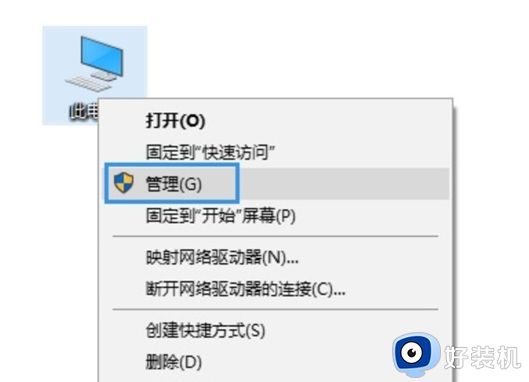
2、打开窗口中,选择设备管理器,查看网络适配器有没有黄色图标,有的话就需要重新安装网卡驱动了;
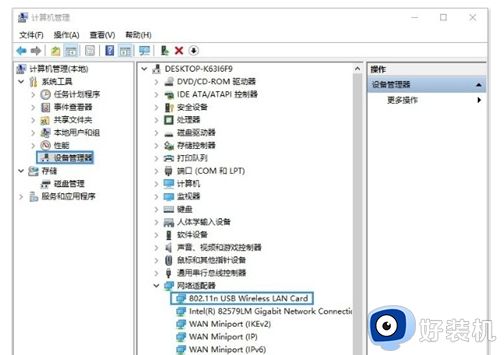
3、如果驱动没有问题,就展开服务和应用程序,点击服务,找到“WLAN AutoConfig”,然后点击左上方的启动此服务。
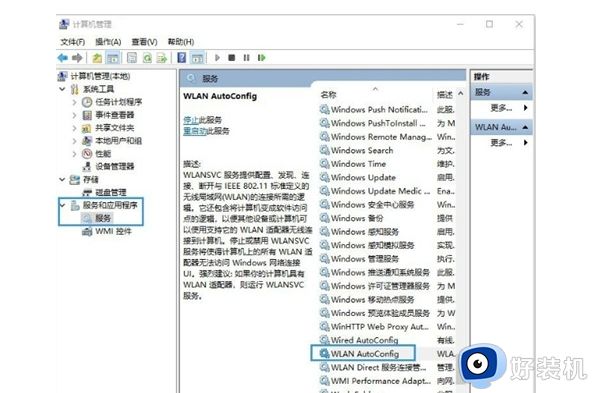
方法三:查看网络有没有禁用
1、【win+i】打开设置,点击网络和Internet;。
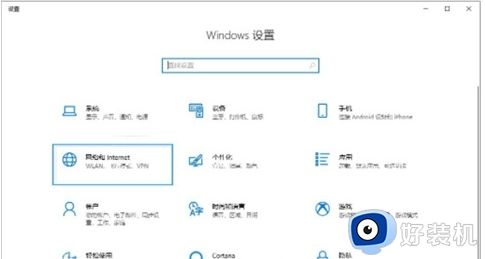
2、点击右侧的更改适配器选项。
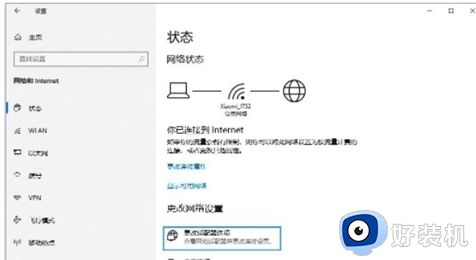
3、打开的窗口中,右击使用的WiFi连接,选择启用即可。
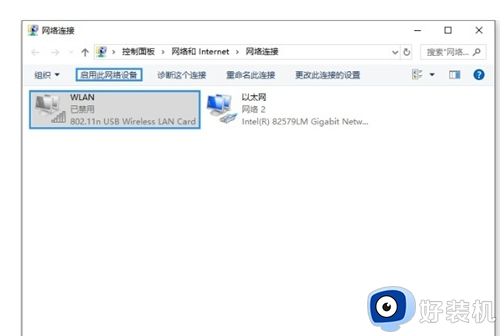
方法四:查看是否自动获取IP
1、点击win10【菜单】,然后打开【设置】。
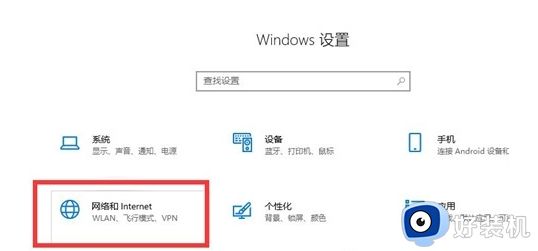
2、在设置界面中找到【网络和internet】。
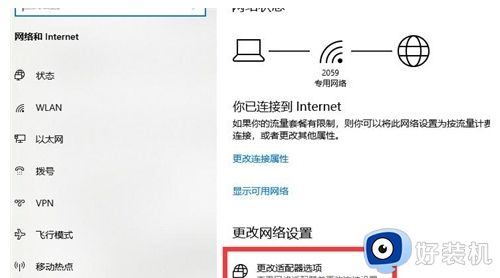
3、进入之后,找到【更改适配器选项】,然后点击进入。
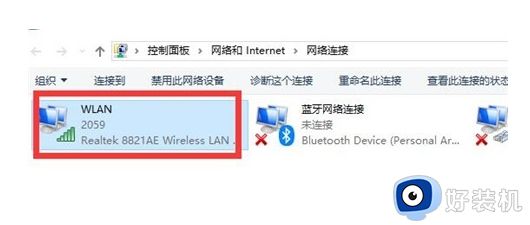
4、打开窗口以后,鼠标双击【WLAN】打开网络连接界面。
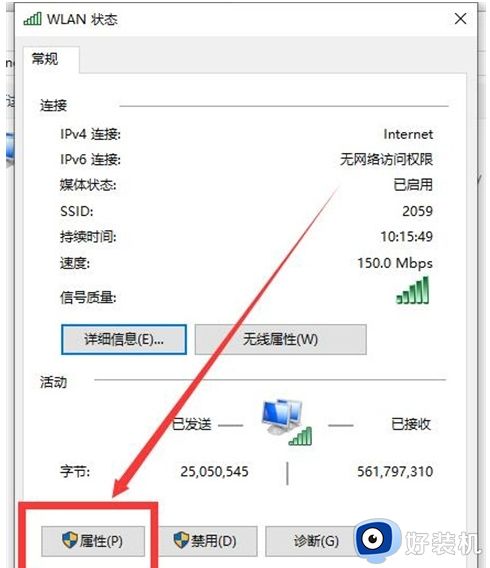
5、打开的WLAN状态界面以后,点击左下角的【属性】进入。
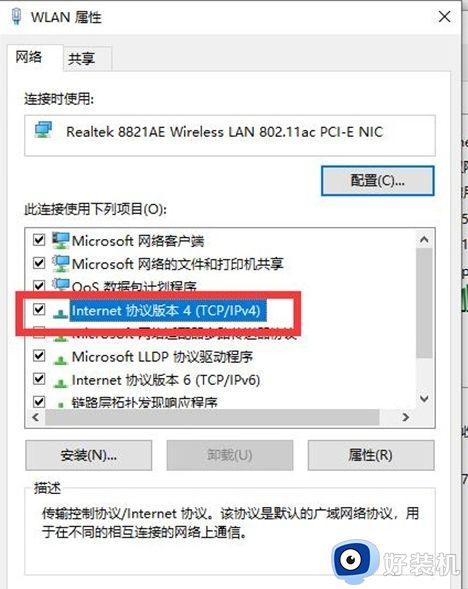
6、然后鼠标双击进入【Internet协议版本4(TCP/IPv4)】。
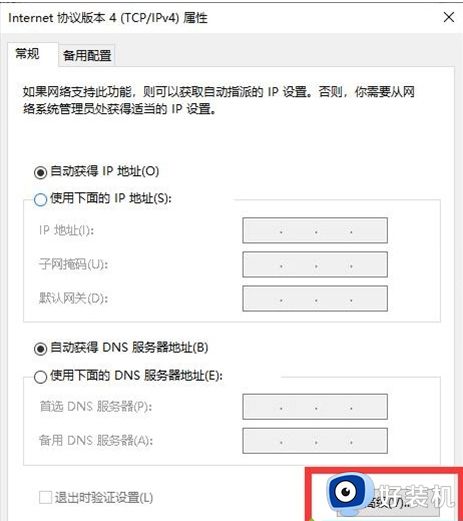
7、在打开的属性界面中,点击右下角的【高级】并进入。
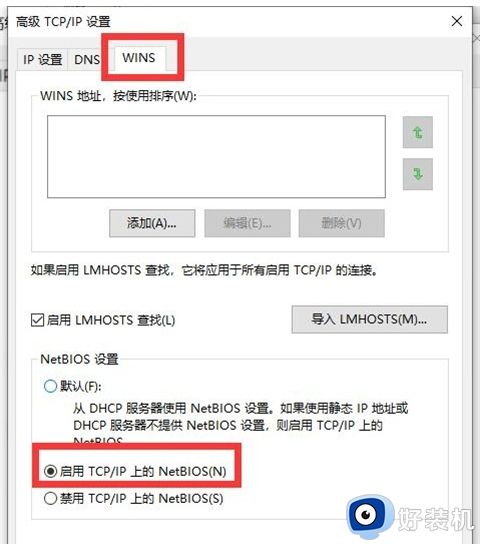
8、然后在上方标签栏中切换到【WINS】,然后勾选下方的【启用TCP/IP上的NetBIOS】,然后点击【确定】。
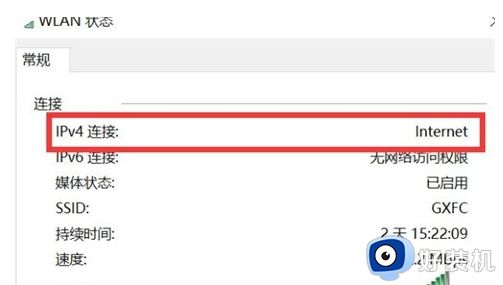
9、这时候【ipv4连接】的状态显示【internet】时,就说明网络可以使用了。
网络的重要性大家都知道,如果Windows10系统不能上网,那么什么事情都干不了,遇到此故障时,可以参考上述步骤解决。
windows10不能上网怎么办 windows10连接网络无法上网的解决方法相关教程
- windows10连接网络无法上网的修复方法 win10怎么解决连接网络却无法上网
- windows10在哪里连接无线网络 windows10快速连接无线网络上网的方法
- windows10无法连接到这个网络怎么办 windows10系统无法连接到这个网络如何解决
- win10部分软件无法连接网络怎么办 windows10部分软件连不上网如何解决
- windows10如何连接手机热点 windows10连接手机热点的详细方法
- windows10怎样连接网络 windows10如何连接网络上网
- 如何解决windows10网络适配器没有wlan windows10网络适配器没有wlan修复方法
- 怎样在windows10连接隐藏的无线网络 Win10连接使用隐藏无线网络的操作步骤
- windows10wifi无网络连接怎么回事 windows10wifi无网络连接的解决方法
- windows10连接wifi网络的方法 win10怎么调出wifi连接
- win10拼音打字没有预选框怎么办 win10微软拼音打字没有选字框修复方法
- win10你的电脑不能投影到其他屏幕怎么回事 win10电脑提示你的电脑不能投影到其他屏幕如何处理
- win10任务栏没反应怎么办 win10任务栏无响应如何修复
- win10频繁断网重启才能连上怎么回事?win10老是断网需重启如何解决
- win10批量卸载字体的步骤 win10如何批量卸载字体
- win10配置在哪里看 win10配置怎么看
win10教程推荐
- 1 win10亮度调节失效怎么办 win10亮度调节没有反应处理方法
- 2 win10屏幕分辨率被锁定了怎么解除 win10电脑屏幕分辨率被锁定解决方法
- 3 win10怎么看电脑配置和型号 电脑windows10在哪里看配置
- 4 win10内存16g可用8g怎么办 win10内存16g显示只有8g可用完美解决方法
- 5 win10的ipv4怎么设置地址 win10如何设置ipv4地址
- 6 苹果电脑双系统win10启动不了怎么办 苹果双系统进不去win10系统处理方法
- 7 win10更换系统盘如何设置 win10电脑怎么更换系统盘
- 8 win10输入法没了语言栏也消失了怎么回事 win10输入法语言栏不见了如何解决
- 9 win10资源管理器卡死无响应怎么办 win10资源管理器未响应死机处理方法
- 10 win10没有自带游戏怎么办 win10系统自带游戏隐藏了的解决办法
